リストボックスの科目CDをシートに転記できるようにします。
先にシートに科目CDを入れる列を作ります。

次にVBAコードを変更します。
B列に一行挿入したので、摘要以下の列数は1つずつずれます。
ですので青枠部分の列数を変更します。
続きを読む
タグ別アーカイブ: 税理士
工事台帳に入金管理を追加⑦~工事未収金の管理②
著書 経理業務のためのAccess実践講座の補足です。
工事未収金を計算するクエリを作ったので、今回はフォームを作ります。
作り方はいつもと同じ、フォームウィザードから。
テーブルクエリの選択で、工事未収金を選択。
フィールドはすべて選択します。
続きを読む
リストボックスの活用~応用⑩列数を増やす2
リストボックスのプロパティの列数を2に増やしたあとはそれを表示させる設定をします。
リストボックス列数を増やすVBAのコードは次の通りです。赤枠が追加する部分です。
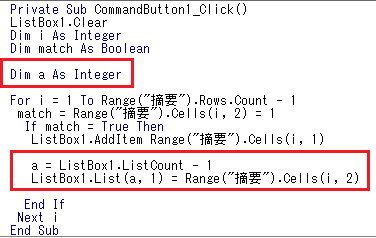
最初に変数を一つ追加するための宣言をします。
そして追加した変数に、リストボックスに表示させれているデータの数より1小さい値を代入します。
続きを読む
工事台帳に入金管理を追加⑥~工事未収金の管理①
著書 経理業務のためのAccess実践講座の機能の追加です。
入金情報を追加できたので、次は未収金の管理をできるようにします。
工事番号ごとに入金額の合計を集計するクエリを作成します。
作成タブのクエリデザインをクリックし、入金テーブルを表示します。
フィールドに
工事NO
と
入金合計: Nz([入金額])+Nz([材料相殺])+Nz([安全協力費])+Nz([振込手数料])
をフィールドに追加します。その後集計をクリックし、
工事NOの集計→グループ化
入金合計の集計→合計
とします。
続きを読む
リストボックスの活用~応用⑨列数を増やす
リストボックスには、摘要のみを表示させていましたが、科目CDも表示できるように
設定します。
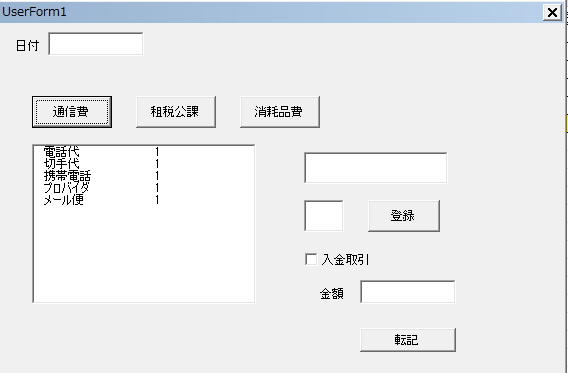
続きを読む
工事台帳に入金管理を追加⑥~工事内容フォームの変更3
著書 経理業務のためのAccess実践講座の機能の追加です。
フォームの見た目は結構重要です。ずっと使っていくものですから、見やすいに越したこと
はありません。
最初に数字に桁数をつけます。(黒枠のところ)
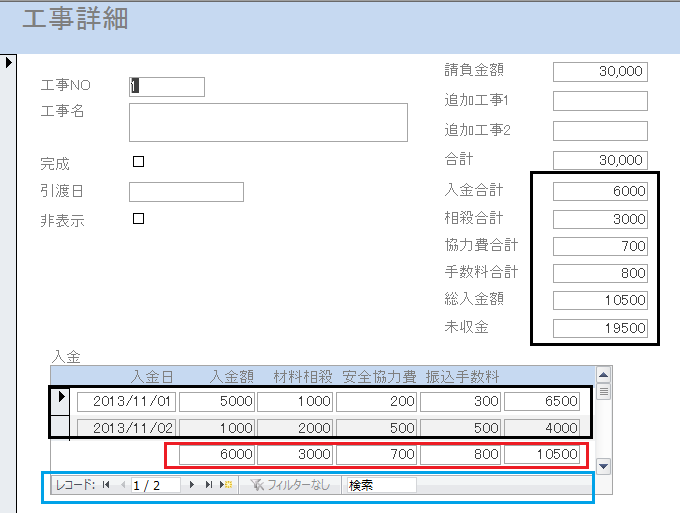
続きを読む
リストボックスの活用~応用⑧
今まで出金取引のみを扱ってきましたが、入金処理もできるようにします。
入金か出金かは何らかのアクションを付けないと、Excelでは区別できません。
その方法の一つにチェックボックスを使います。
チェックボックスにチェックを付けたときは入金取引、そうでないときは出金取引とします。
続きを読む
工事台帳に入金管理を追加⑤~工事内容フォームの変更2
著書 経理業務のためのAccess実践講座の第6章の工事台帳の機能追加です。
サブフォーム(入金)の合計をメインフォーム(工事内容)で受けて、未収金を表示させます。
下の図のようにテキストボックスを6個配置します。
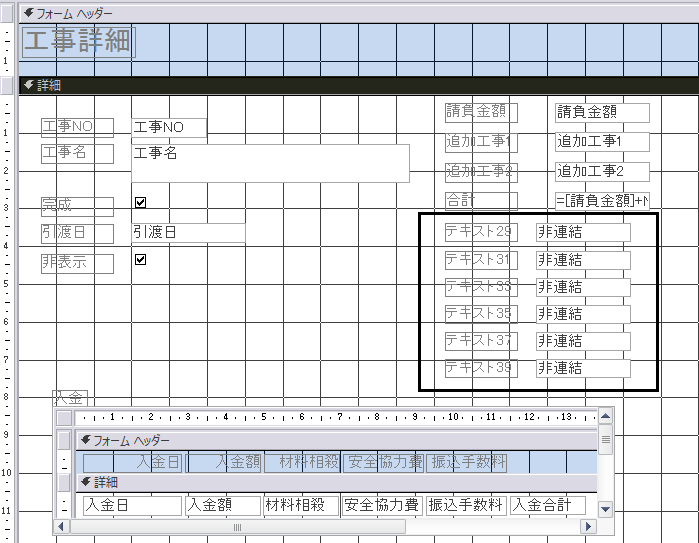
続きを読む
リストボックスの活用~応用⑦
前回の致命的な欠点とは、値をセルに転記した場合、それに間違ってシートを直接訂正したときに
訂正しても残高が変わらないということです。もちろん並べ替えをしても。
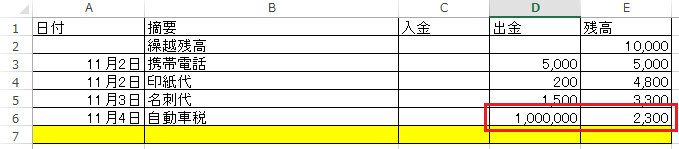
続きを読む
工事台帳に入金管理を追加④~工事内容フォームの変更
入金フォームを入金の合計金額が表示されるように手直しします。
フォームフッターを広げて、そこに入金額から入金合計までのフィールドをコピーして
貼り付けます。
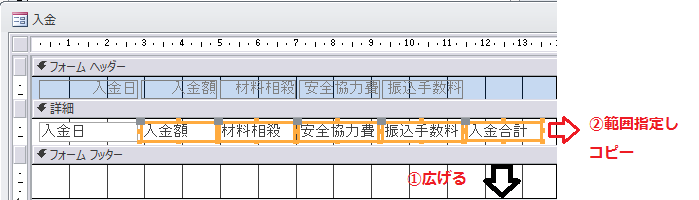
フォームフッターに貼り付けたテキストボックスを下の図のように
=sum()
でくくります。(貼り付けたテキストボックスを直接変更して下さい)
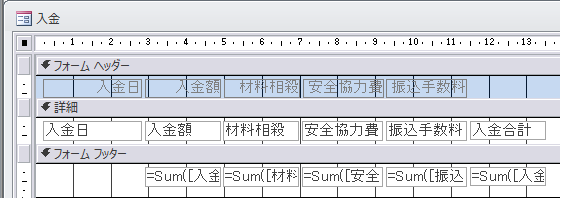
これで入金フォームが完成です。
工事内容フォームにサブフォームとして貼り付けます。
デザインタブからサブフォームを選択します。(コントロールウィザードをONにしておいてください)

フォームの選択で、入金フォームを、リンクするフィールドは工事NOを選択ます。
ウィザード終了後の画面です。

これで入金フォームを工事内容フォームに組み込むことができました。